von Martin Brinkmann am April 12, 2019 in Windows – 5 Kommentare
Alle Dateien, die Sie regelmäßig löschen unter Windows werden in den Papierkorb verschoben zuerst. Konzipiert als letztes Mittel, um versehentlich gelöschte Dateien, Dateien, die sich im Papierkorb befinden, können dort sitzen für eine lange Zeit. Das ist zwar nicht ein großes problem die meisten der Zeit, wenn der Speicherplatz knapp ist, kann es frustrierend sein, zu leeren Sie den Papierkorb manuell regelmäßig.
Konnten Sie eine benutzerdefinierte Papierkorb Größe, es zu vermeiden, besetzen zu viel Platz auf einem Laufwerk, oder verwenden Sie die Automatisierung deaktivieren, die Windows-Papierkorb regelmäßig.
Dieser Leitfaden bietet eine Allgemeine Lösung für den Papierkorb-problem, und eine spezifische Lösung, die nur auf Windows 10 Geräte.
Allgemeine Lösung für alle Windows-Versionen
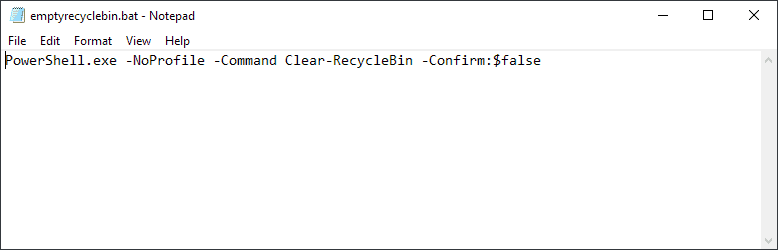
Die folgende Methode ist kompatibel mit allen Windows-Versionen und Editionen. Es erfordert die Erstellung einer batch-Datei und das ausführen dieser batch-Datei entweder über eine Richtlinie oder als startup-Befehl.
- Mit der rechten Maustaste auf den desktop oder in einen anderen Ordner und wählen Sie Neu > Text Dokument.
- Fügen Sie die folgende Zeile von code in das Dokument: PowerShell.exe -NoProfile -Command Clear-RecycleBin:- Confirm:$false
- Speichern Sie das Dokument.
- Benennen Sie es um, emptyrecyclebin.bat. Stellen Sie sicher die Datei .bat-Erweiterung und nicht .bat.txt.
- Testen Sie die Datei einmal, um sicherzustellen, dass es funktioniert.
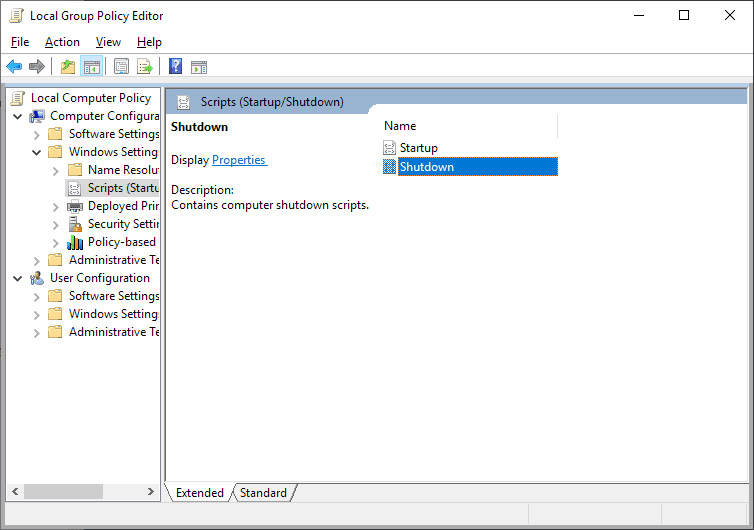
Der nächste Schritt hängt von der Windows-edition. Wenn Sie ausführen, professional-oder Enterprise-Editionen, tun Sie den folgenden:
- Öffnen Sie das Start-Menü.
- Geben Sie gpedit.msc und wählen Sie das Ergebnis laden Sie den Gruppenrichtlinien-Editor.
- Gehen Sie zu Computerkonfiguration > Windows-Einstellungen > Skripts > Shutdown
- Doppel-klicken Sie auf Herunterfahren, um seine Eigenschaften zu öffnen.
- Wählen Sie Hinzufügen.
- Verwenden Sie die option Durchsuchen, um wählen Sie die emptyrecyclebin.Fledermaus, die Sie zuvor erstellt haben.
- Wählen Sie “ok”.
Windows das Skript ausgeführt wird (zum löschen Papierkorb Inhalt), wenn Windows herunterfährt, werden automatisch von diesem moment an.
Sie können den gleichen Vorgang löschen Sie das Skript erneut aus, wenn Sie nicht wollen, es zu benutzen mehr.
Wenn Sie ausführen von Windows 10 zu Hause, können Sie das Skript ausführen beim Start, indem Sie es in den Autostart-Ordner:
- Öffnen Sie Den Explorer.
- Geben Sie in der Adressleiste shell:startup. Dies sollte öffnen Sie den Ordner “Autostart”.
- Ziehen Sie und ziehen Sie das Skript auf den Ordner.
Windows führt das Skript beim Start automatisch von diesem moment an. Sie können löschen Sie das Skript erneut aus, wenn Sie nicht wollen, es zu benutzen mehr. (via Major Geeks)
Storage Sense auf Windows 10
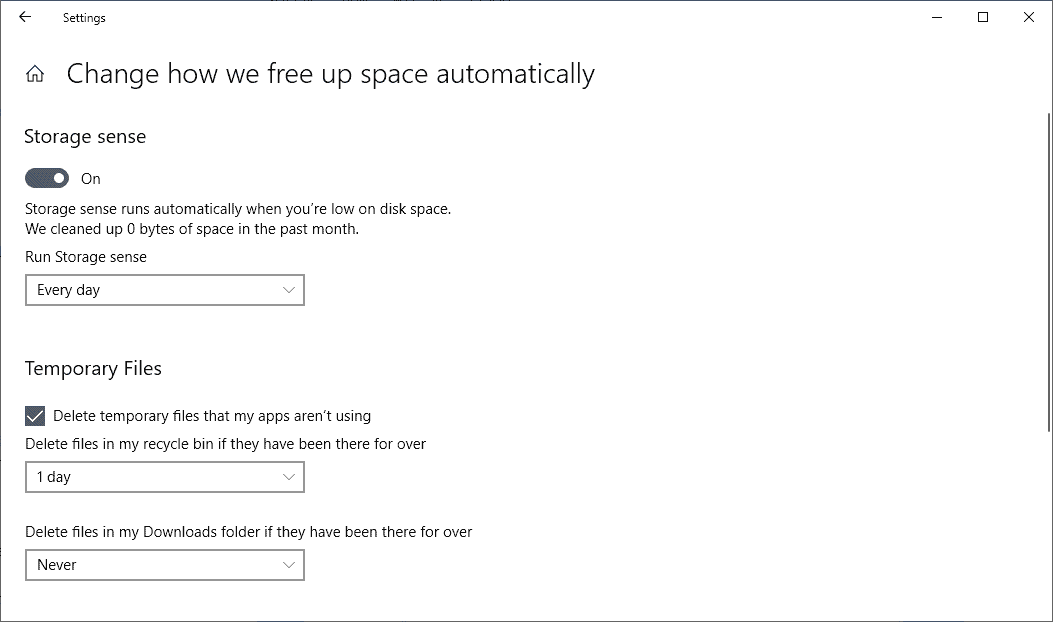
Microsoft Windows 10 Betriebssystem kommt mit einem neuen feature namens ” Storage Sense; Sie können es so konfigurieren, löschen, Papierkorb-Inhalte und andere temporäre Dateien regelmäßig und automatisch.
- Verwenden Sie das Tastaturkürzel Windows-I öffnen Sie die Anwendung “Einstellungen”.
- Gehen Sie zu System > Speicher.
- Wählen Sie “Ändern, wie wir Sie freien Speicherplatz automatisch” auf der Storage-Seite.
- Toggle Storage sense “Auf ” on”.
- Legen Sie eine gewünschte Zeit für das feature, z.B. jeden Tag, Woche, Monat, oder auf zu wenig Speicherplatz.
- Check “temporäre Dateien Löschen, die meine apps nicht benutzen”.
- Legen Sie den gewünschten Zeitraum, die gelöschten Dateien müssen sitzen in den Papierkorb, unberührt, bevor Windows die Dateien löscht. Der Standardwert beträgt 30 Tage, Sie können sich ändern, 1, 14 oder 60 Tage (oder nie).
- Wenn Sie nicht möchten, dass Dateien im download-Ordner automatisch gelöscht werden, stellen Sie sicher, dass die Einstellung auf “nie”.
Windows wird von diesem moment an das löschen von Dateien in den Papierkorb, wenn die Zeit, die Sie in den Papierkorb unangetastet überschreitet den gewählten Zeitraum.